Hier finden Sie Informationen zu den aktuellen Feinsteinzeugserien
Caesar Ceramiche Stilfinder – Filtern Sie das Lieferprogramm anhand der gewünschten Stilwelten, Farben, Größen oder Stärken.
JUNI 2023 – SLAB wird SLAB2
Das Feinsteinzeug in Schieferoptik ist zeitlos und langlebig. Caesar Ceramiche hat die Serie Slab weiterentwickelt, für die Zukunft aktualisiert und zu einer vollwertigen Katalogserie gemacht. Slab2 ergänzt und ersetzt die langjährig bewerten Produkte von Slab.
- 2 neue Farben (Ash und Jade)
- 5 überarbeitete Farben (Ice, Cloud, Iron, Dark, Khaki)
- 5 Formate in 9mm von 30x60cm bis 120x120cm – Oberfläche R10B
- 4 Formate in 20mm von 60x60cm bis 60x120cm
- XXL 120x278cm in 6mm in zwei Farben
Weitere Informationen, technische Daten und das Video finden Sie hier: https://www.caesar.it/de/sammlungen/slab2/
APRIL 2023 – ICONICA – Feinsteinzeug in Travertin Optik
Seit mehr als 2000 Jahren ist der Naturstein Travertin in der Geschichte der Kunst und Architektur ein universelles und unverwechselbares Material. Und auch im dritten Jahrtausend erobert der Travertin mit seinem Charme unverändert die Planer in aller Welt.
Iconica erfindet den Zauber des Travertins in einem kompletten Belagssystem neu und vervielfacht damit die ästhetischen und planerischen Perspektiven. Aus einer ausgewogenen grafischen und farblichen Neuinterpretation entsteht ein vielseitiges Design-Instrument, das zeitlose Optik mit den außerordentlichen Leistungen und der Funktionalität des Feinsteinzeugs vereint.
- Authentischer und natürlicher Charakter des Travertin
- Zeitlos, Stilsicher, Harmonie, Sicherheit und Funktionalität
- Zwei Grafikstrukturen : Verso (Längsstreifen) und Contro (Wolkig)
- Drei Farben : Navona, Classico, Silver
- Drei Stärken : 6mm, 9mm, 20mm
- Große Formatvielfalt : 30x60cm bis 120x278cm
- Drei Dekore – Stave, Hexagon, Mosaik
- Vier Oberflächen : Soft, Matt R10B, Grip R11C, Aextra20 R11C
Weitere Informationen, technische Daten und das Video finden Sie hier : https://www.caesar.it/de/sammlungen/iconica/
Cersaie Bologna September 2022
Auf der diesjährigen Cersaie Messe in Bologna konnte Caesar Ceramiche wieder mit tollen Neuheiten begeistern :
Deco Solutions – Ein breites Angebot an Dekoren in den Formaten 60x120cm und 120x278cm.
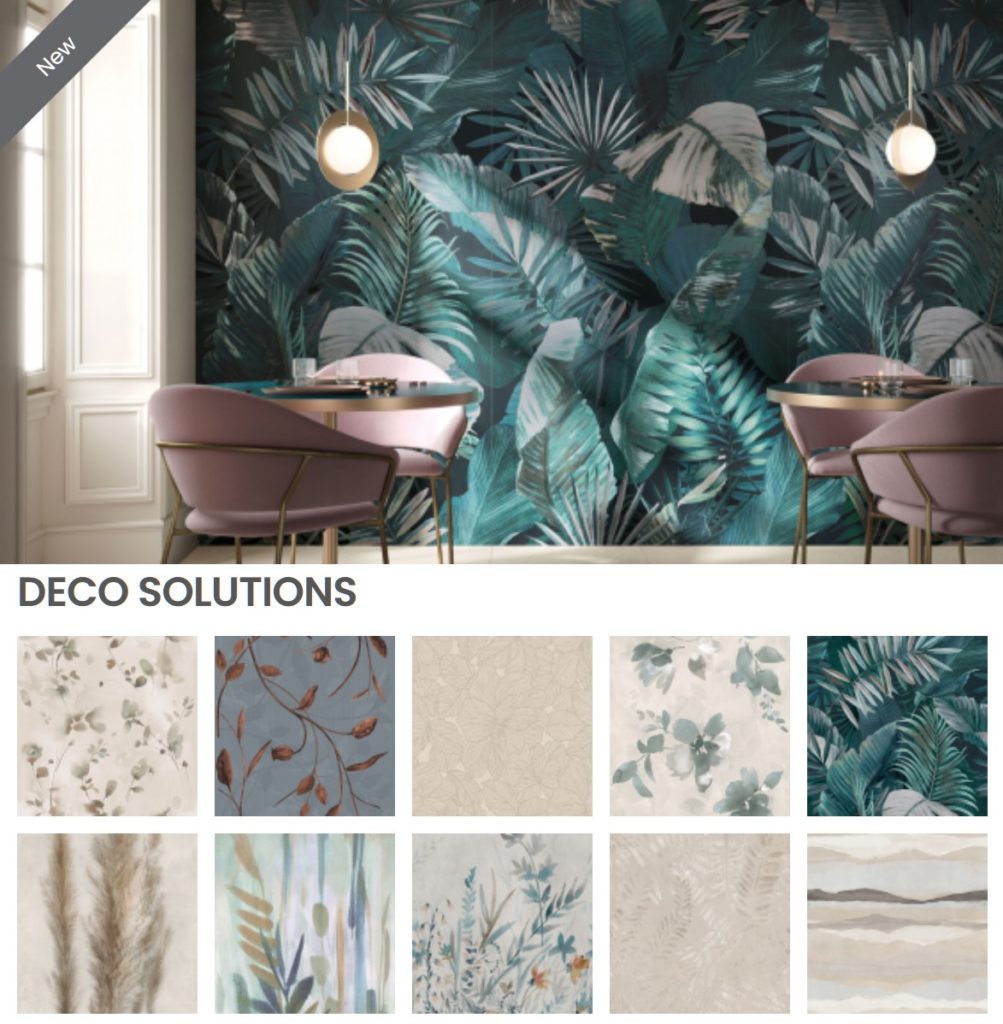
Prima – Acht neue Farbvarianten mit natürlicher keramischer Oberfläche.

Cocoon – Elegante Holzoptik mit einer großen Auswahl an Dekorationen

Oktober 2021 – Keymood
Key_mood ist an einem klassischen, italienischen Stein inspiriert, der schlicht elegant und nie aufdringlich wirkt und den die Kollektion modern-minimalistisch interpretiert. Diese Feinsteinzeuglinie lädt ein zu einer Rückkehr zur Natur und zu neuen Stilformen. Die stoffliche Wirkung der Produkte gründet auf der engen Verbindung von Ästhetik und Technik, in elegantem Look und zeitgemäßem Stil. Diese Serie überzeugt auch durch die große Vielfalt an Farben, Formaten, Oberflächen und Dekoren. https://www.caesar.it/de/sammlungen/key-mood/


August 2021 – I.mat = Industrial Material
Industrielle Materialien haben seit jeher die Welt des Designs und der Architektur inspiriert. I.MAT steht für „industrial material”, das heißt für industrielles Material par excellence. Für einen „industriellen“ Look, der zugleich die ganzen Leistungen des Feinsteinzeugs von Caesar besitzt. I.MAT überträgt die faszinierend moderne Optik des Zements auf Feinsteinzeug. Damit entsteht ein Material von höchst effektvoller Ausstrahlung.
I.MAT zeichnet sich durch großen Reichtum an Farben und Details aus: Risse, Salzflecken und die typischen Zementausblühungen beleben und bereichern die Kollektion. Die Namen der einzelnen Farben verweisen auf die mathematische und geometrische Seele des Brutalismus, eines Baustils, der von der groben Ausdruckskraft des Industriebetons lebt und in der zeitgenössischen Architektur eine große Zäsur bewirkt hat.
Fünf Farben: Das neutrale Weiß Ratio, das warme Beige Area, und dazu die Grautöne: das helle Rule, das warme Square und das intensive Cube. Eine markante und zugleich ausgewogene Farbskala, mit der sich die Räume unseres täglichen Lebens modellieren lassen.
https://www.caesar.it/de/sammlungen/i-mat/
August 2021 – Quartz Essence
Die ganze Schönheit der hochwertigsten Quarzite aus den Alpen in einer zeitgemäßen Interpretation: Quartz Essence besticht mit den vielfältigen Facetten des ursprünglichen Natursteins.
Äderungen, Farbvariationen, das Spiel mit matten und glänzenden Effekten, vielschichtige Oberflächen, die den natürlichen Spaltstein nachempfinden: Quartz Essence ist schön und fühlt sich angenehm an. Mit den vier Oberflächenversionen ist für jeden Einsatzbereich das richtige Produkt dabei. Ein innovatives Programm aus Grundfliesen für unzählige Ideen, von den einfachsten Verlegemustern bis zum abwechslungsreichen Formatmix.
Die ausgeprägte Farbvariabilität von Quartz Essence ist ein Plus für die mehrformatige Verlegung: Dank des reichen Formatangebots – sowohl in 20 mm als auch in 9 mm Stärke – stehen dem Planer unzählige Möglichkeiten für die Erstellung von Verlegemustern zur Wahl.
AEXTRA MODULAR DESIGN KIT
Im Aextra20-Sortiment der 20mm starken Terrassenplatten bietet Caesar vier verschiedene, mehrformatige Module, die sich aus den bereits vorhandenen Formaten sowie zwei neuen, eigens für diese Verlegung eingeführten Schnittformaten 30×60 und 30×30 zusammensetzen.
https://www.caesar.it/de/sammlungen/quartz-essence/
Aus Trace Mint wird eine Metalloptikfamilie ! Das Meisterwerk des Keramikdesigns erhält mit Alchemy fünf neue Partner. Alchemy vermittelt mit einer glatten Oberfläche die Empfindung von Metall. Die intensiven Farben mit nuancenreichen Farbübergängen und Oxidierungen verleihen Alchemy eine visuelle Ausduckskraft, die jeden Raum einzigartig macht.
Frozen (Weiss), Argent (Silbergrau), Copper (Kupfer), Navy (Blau) und Magnet (Schwarzblech) – Mint rundet Alchemy als Imitation von oxidiertem Kuper ab.
Die Eleganz von Alchemy kommt in einem breitgefächerten Formatangebot zum Ausdruck: 120×120, 80×80 und 40×80 sowie drei Farben in 120×278. Die Farbe Mint ist in weiteren Formaten in 6mm, 9mm und 20mm Stärke erhältlich.
Das exklusive Extra dieser besonderen Serie sind die Dekorationen !
- Das bekannte Deco Mint 60x60cm und 30x30cm wird ergänzt von Deco Navy und Copper im Format 20x20cm
- Deco 3D Hexagon Mosaik 6eck 28,5x35cm ist in allen Farben erhältlich !
- Dekoratives Mosaik Compozizione N 10x10cm als klassische Version sowie mit Messing- oder Antikglaseinlage in allen Farben erhältlich !
Weitere Informationen den Katalog zum Download und das Serienvideo finden Sie hier : https://www.caesar.it/de/sammlungen/alchemy/
Obwohl die Frühjahrsmesse Coverings in den USA abgesagt wurde, hat Caesar Ceramiche die Messe-Neuheiten weiterentwickelt und präsentiert Ihnen die neuen Serien „Shapes of Italy“ und „Meet“. Bei Shapes of Italy handelt es sich um traditionelle Stein-Optik mit sieben modernen aber zugleich klassischen italienischen Natursteinimitationen. Meet behandelt eine stimmungsvolle Weiterentwicklung der Holzoptiken. Ein natürliches Holzimitat, welches mit allen Stilarten kombiniert werden kann. Ein besonderes Dekor ist das Motiv Squares im Parkett-Kassettenlook.
Weitere Informationen und den Katalog zum Download finden Sie unter :
https://www.caesar.it/de/sammlungen/meet/
https://www.caesar.it/de/sammlungen/shapes-of-italy/
Step In ist ein Feinsteinzeug, in dem sich die Welt des verwerteten Naturstein und jene des gealterten Zements begegnen.
Die Begegnung zeigt sich an der Oberfläche in Form ausgesuchter Farbeffekte und verleihen dem Produkt eine warme und moderne Ausstrahlung. Mit seinem stofflichen Charme und dem exklusiven Charakter bringt dieses Materials alle Innenflächen dank seiner einzigartigen und niveauvollen Wirkung perfekt zur Geltung.
Dank der vier angebotenen Farben, den beiden Formaten 30x60cm rektifiziert und 60x60cm rektifiziert, der Rutschklasse R10B sowie der attraktiven Preiskalkulation ist die Serie bestens für die Verwendung im Privatbereich, dem Wohnungsbau und den öffentlichen Projekten geeignet. Weitere Informationen und den Katalog zum Download finden Sie unter : http://www.caesarcontractsolutions.it/de/categoria-prodotto/step-in/
Step Out ergänzt das Programm von Step In mit strukturierter Oberfläche und der Rutschklasse R11C in den Größen 30x60cm und 30x30cm. Die Artikel von Step Out sind nicht rektifiziert. http://www.caesarcontractsolutions.it/de/categoria-prodotto/step-out-de/
Februar 2020 : Join – Die Modernität des Betons und die Eleganz des Harzes
Projektidee – Dem Projekt der Serie Join liegt die Idee zugrunde, die Modernität des Zements und die Eleganz von Harz in einem einzigen Produkt zu vereinen. Daraus ist eine edle Feinsteinzeugkollektion von hohem Wert entstanden – mit weichen Oberflächen und großer Anwendungsvielfalt.
Oberflächen –
- SOFT. Eine innovative Oberfläche, die sich angenehm weich anfühlt. Mit ihrem samtigen Aussehen und dem ungewöhnlichen Style verleiht sie jedem Ambiente eine edle Note.
- MATT. Matte, dem aktuellen Trend entsprechende Oberfläche. In den Formaten bis 120×120 vereint sie, dank der Rutschfestigkeitsklasse R10B hohe Leistungen und optischen Wert.
- GRAPH. Eine neue, dreidimensionale Oberfläche, die die Technik des Harzauftrags mit durchgehenden Pinselstrichen nachempfindet: Feine 3D-Streifen, die den Raum auf ungewöhnliche Art modellieren.
- AEXTRA20. Mit einer Struktur, die die Rutschfestigkeitsklasse R11 A+B+C garantiert, und 20 mm Stärke: Ideal, um das Leben im Freien noch schöner zu machen.
Auswahl – Attraktive Grautöne in einer Palette von feinstem Weiß bis Tiefschwarz. 3 Farbakzente und 4 Oberflächenversionen bieten Spielraum für die Phantasie und lassen immer wieder andere Effekte entstehen. Die Einführung des neuen Formates 80×80 erweitert die Einsatzmöglichkeiten und vervollständigt das Angebot, um den Bedürfnissen eines sich immer erneuernden und ständig in Entwicklung befindlichen Marktes zu genügen.
Vorteile – Ganz in der besten Tradition des Feinsteinzeugs von Caesar zeichnet sich die Serie Join durch exzellente technische Eigenschaften aus, die die Serie für zahlreiche Verwendungen an Boden und Wand, innen wie außen, nutzbar machen.
- Sicherheit – Feinsteinzeug bietet Gewähr für Hygiene von höchstem Niveau; es ist anti-allergisch und setzt keine organischen Substanzen frei (VOC-frei).
- Vielseitig – Es kann innen wie außen, am Boden wie an der Wand verlegt werden und ist dank seiner Vielseitigkeit für jeden Bereich ideal.
- Robust – Feinsteinzeug hält verschiedensten Belastungen stand und bewahrt stets sein ursprüngliches Aussehen.
- Feuerfest -Das Material ist vollkommen feuerbeständig und enthält keine Kunststoffelemente. Daher brennt es nicht, hält hohen Temperaturen stand und erzeugt im Brandfall keine toxischen Gase.
https://www.caesar.it/de/sammlungen/join/
November 2019 : Pillar
Neben den Neuheiten Join und Anima Ever, für den General Katalog, ergänzt Caesar Ceramiche das Caesar Contract Solutions Programm mit der Serie Pillar.
Das Feinsteinzeug ist an Sedimentgesteinen inspiriert, ist jedoch gegenüber dem Original Naturstein in Sachen Beständigkeit und Wasseraufnahme weit überlegen.
Pillar interpretiert die warmen Farben der französischen Kalksteine, die seit jeher wegen ihrer Vielseitigkeit und harmonischen Optik beliebt sind. Zugleich garantiert es Hygiene und Langlebigkeit von Wand- und Bodenbelägen im Wohnungs- sowie Gewerbebau. Das Material wird in den Formaten 30x60cm, 60x60cm und 60x120cm angeboten. Alle Formate werden rektifiziert und im Monokaliber geliefert. Die Rutschklasse wurde mit R10A bestätigt. Weitere Informationen und den Katalog zum Download finden Sie unter http://www.caesarcontractsolutions.it/de/categoria-prodotto/pillar-de/
OKTOBER 2019 : Farben, Materie, Innovation: Caesar auf der Cersaie 2019

Caesar hat seinen Beitrag zum Thema der Cersaie Messe in Bologna geleistet. Und zwar mit originellen Interpretationen natürlicher Baustoffe wie Stein und Holz, mit Wellness- und Outdoor-Projekten, mit neuen Serien und Produkten, neuen Formaten und mit Projektideen, die auch die Inneneinrichtung einbeziehen.
Die Rede ist von in Bologna als Weltpremiere präsentierten Projekt Anima Ever, in dem die moderne, keramische Nachbildung des Marmors nicht nur wie gewohnt an Wand und Boden verlegt wird, sondern auch neue Aufgaben erfüllt, indem sie sich in Einrichtungselemente verwandelt. https://www.caesar.it/de/sammlungen/anima-ever/
Wie Anima Ever ist auch Join eine exklusive Neuheit mit ihrem originellen und harmonischen Mix aus Zement und Harz, aus dem ein edles und hochwertiges Produkt entstanden ist. https://www.caesar.it/de/sammlungen/join/
Naturelemente stehen wiederum im Mittelpunkt von Hike und Clash, die bereits auf der Coverings 2019 vorgestellt worden waren und auf der Cersaie eine exklusive Interpretation von Holz bzw. Quarziten boten.
Zu den traditionellen Wand- und Bodenfliesenserien kommen die bewährten Lösungen für keramische Terrassenplatten von Aextra20 und dazu die großen Platten von Project Evolution. Neben dem neuen Format 30×240 cm in 9 mm Stärke der Serie Hike in Holzoptik, eröffnet das Projekt auch in Sachen Dekore neue Perspektiven mit den großen Platten 120×278 cm Dusk, Deco, Reed und Hoop der Serie Join. Eine brandneue Idee für das Innendesign.
Die Messe von Bologna war auch Moment der Lancierung einer neuen Marke von Caesar: Olos. Sie umschließt ein ganzes Projekt zur ausgiebigen Nutzung der Keramikplatten in der Welt des Innendesigns. Als Partner für die Möbelindustrie, für Handwerker, Raumausstatter und Contracting-Firmen wendet sich Olos direkt an Fachkunden, um auf industrieller oder handwerklicher Ebene Arbeitsplatten und Möbel für Bad und Küche, Tische, Mobiliar, Einrichtungselemente nach Maß und vieles andere mehr herzustellen. In jedem dieser Anwendungsbereiche garantiert Olos die ganzen hohen Leistungen des Feinsteinzeugs von Caesar, das für seine Beständigkeit, Langlebigkeit, Farbechtheit, die einfache Reinigung und Desinfektion, die ökologische Nachhaltigkeit sowie für sein hohes optisches Prestige renommiert ist.
JULI 2019 – HIKE und CLASH auf der Coverings Messe
HIKE – Wärme, Harmonie, natürliche Eleganz: Hike ist ein Feinsteinzeug, das die Faszination des Holzes ausstrahlt und dem Raum eine positive, behagliche Atmosphäre verleiht.
- Neues Format 30x240x0,9 cm : Zusätzlich zum Klassiker 20x120cm gibt es ein großes Format, das neue Gestaltungsmöglichkeiten eröffnet. Größere, längere Dielen, die jede Fläche verkleiden und mit dem Charme eines Materials bestechen, das alt und neu zugleich ist.
- Ausführungen : 9mm für den Innenbereich sowie 20mm für den Außenbereich
- Light – Weiß mit zarten, mandelfarbenen Nuancen. Ein heller und zarter Farbton, der die Flächen mit Licht erfüllt und den Raum luftig wirken lässt. Eine Atmosphäre großer Leichtigkeit, die ein Gefühl der Harmonie entstehen lässt.
- Nuance – Beige, ein einzigartiger Farbton, der jedes Ambiente warm und entspannend macht. Eine meditative, zum Nachdenken anregende Atmosphäre, die unsere Verbindung mit der umgebenden Natur spürbar macht.
- Lodge – Hellbraun, ein warmer und natürlicher Farbton, der besonders eindrucksvoll wirkt. Eine Atmosphäre, die Freude und Enthusiasmus vermittelt.
- Lumber – Dunkelbraun, eine hochelegante Farbe, die jedes Ambiente geschmackvoll und elegant kleidet. Ein exklusives Flair von echter Klasse, das Staunen und Bewunderung auslöst.
- https://www.caesar.it/de/sammlungen/hike/
CLASH – Clash ist das ideale Produkt, wenn die Schönheit des Natursteins Quarzit mit den unvergleichlichen Leistungen des Feinsteinzeugs vereint werden soll.
- Farben : Wish, Nature, Essence, Soul und Spirit – fünf Farbvarianten bringen das ganze Potenzial der Keramik zum Ausdruck und sorgen für optische Vielfalt sowie für große stilistische und planerische Freiheit.
- Ausführungen : Für jedes Ambiente die richtige Oberfläche: Von der Ausführung natur, mit der Oberfläche in R10B, für alle Innenbereiche im Wohn- und Gewerbebau über Grip (R11) für Bereich wo hohe Rutschfestigkeit verlangt wird, bis hin zur strukturierten Terrassenplatte in 20mm Stärke.
- Größen : Zahlreiche Formate für die verschiedenen Oberflächenvarianten. Eine umfassende und reich gegliederte Produktpalette garantiert Vielseitigkeit und Gestaltungsfreiheit für jede Zweckbestimmung und ermöglicht die Planung stilistisch einheitlicher Innen- und Außenbereiche. Dies ist auch mehreren Produktneuheiten zu verdanken: Die kleinen Formate 22,5×45,3 und 22,5×22,5cm sind eine Neuinterpretation traditioneller Fliesenbeläge in 9mm Stärke. Die Formate 60x90cm und 60x60cm als Aextra20 in 20mm Stärke unterstreichen die Schönheit der Natursteinoptik.
- https://www.caesar.it/de/sammlungen/clash/
30 Jahre Caesar auf der Cersaie 2018
Ceramiche Caesar feierte während der bedeutendsten Messe für die Welt der Keramik, die Cersaie 2018 in Bologna, ein Jubiläum : 30 Jahre Caesar auf der Cersaie. Wir bedanken uns bei vielen Kunden für den Besuch am neu gestalteten Messestand. Der Stand spiegelte die Entwicklung des Unternehmens und seiner Kollektionen wider und zeigt die Vielseitigkeit auf, die aus einem technisch kompetenten Spezialisten einen Trendsetter in Sachen Qualität und Ästhetik gemacht hat. Auf der Messe wurden die innovativen Neuheiten für den Innenbereich, Großformate sowie die Entwicklungen bei Aextra20 präsentiert.
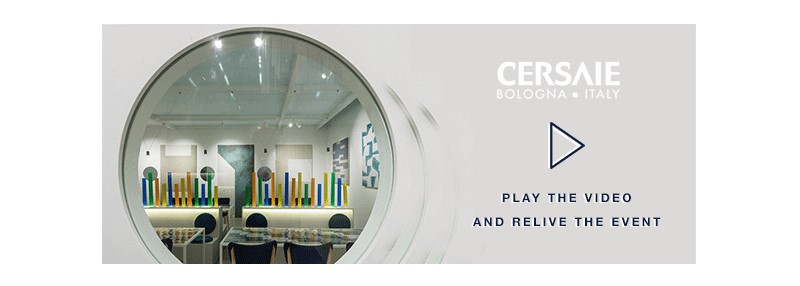
CORE ist Feinsteinzeug in Basalt Optik. Nie war die Faszination der Natur intensiver. Eine Kollektion raffiniert und elegant in ihrer getreuen Reproduktion der Natur. Fünf Farben, fünf Stimmungen, fünf Inspirationen des Lavasteins entführen uns in eine Welt unendlicher Schönheit. Für Innen- und Außen. Für private und alle öffentlichen Bereiche. https://www.caesar.it/de/sammlungen/core/
Project Evolution : Großformate in neuen Farben, Oberflächen und einem neuen Format – Katalog : https://www.caesar.it/de/grossformatige-feinsteinzeugfliesen/
- 160x320cm und 160x160cm mit 6mm Stärke – jetzt in 14 Farben und drei Oberflächen (matt, poliert, silk) – Die Farbe „Tinte Unite Pure White“ ist perfekt für den Einsatz als neutrale Wandverkleidung.
- 120x278cm mit 6mm Stärke – neues Format mit 18 Farben in matt oder poliert
- 120x240cm mit 9mm Stärke – 8 Farben in matt oder poliert
- 120x120cm mit 9mm Stärke – 17 Farben in matt oder poliert
COVERINGS 2018
ARTHIS – Feinsteinzeug mit handwerklicher Holzoptik
Von der Kunst der handwerklichen Holzbearbeitung stammt die Inspiration und Schönheit der Serie. Arthis bringt Wärme und Eleganz in jeden Raum. 4 Farbtöne aus Eichenholz, die unterschiedliche Bearbeitungen erfahren haben, im klassischen Dielenformat 20×120, als französiches Fischgrät CHEVRON und als Leiste 7,5×60, sowie 2 Dekore (Brandmalerei und gesägte Holzbretter) und Terrassenplatten in 20mm Stärke.
Katalog, Datenblatt und Video : https://www.caesar.it/de/sammlungen/arthis/
CERSAIE 2016
 CERSAIE VIDEO AUF YOUTUBE
CERSAIE VIDEO AUF YOUTUBE
JUNI 2016 – INNER
die neue, von Quarzit inspirierte Kollektion INNER von Ceramiche Caesar erzählt von der zeitlosen Eleganz des Natursteins in Kombination mit der Beständigkeit moderner Feinsteinzeugfliesen. Das Material wird in 10mm Stärke und Rutschklassen von R10A und R11B angeboten und entfaltet Ihr ganzes Potential sowohl in privaten als auch in gewerblichen Bereichen. Neben der großen Vielfalt an Formaten überzeugt das Feinsteinzeug in Natursteinoptik von Caesar Ceramiche durch ein reiches Spektrum an Farbabstufungen, das Wände und Böden stilvoll akzentuiert.
Die Serie INNER in Quarzitoptik umfasst außerdem ein breites Sortiment an Dekoren mit sehr charakteristischen Oberflächen, die sich perfekt für einzigartige Einrichtungslösungen eignet. Darunter die geometrischen Spiele von Tangram und die zarten Goldnuancen von Stardust.
TRACE – Fliesen aus Feinsteinzeug mit Metalloptik
Trace ist die Kollektion aus Feinsteinzeug mit Metalloptik von Caesar, die sich an einem Material von grundlegender Bedeutung in der Geschichte der zeitgenössischen Architektur inspiriert. Wenn Sie Ihren Räumen einen ganz besonderen und hochwertigen Look verleihen möchten, ist diese Kollektion aus Feinsteinzeugfliesen mit Metalloptik genau das Richtige. Sie kleidet Wände und Böden in echte großstädtische Eleganz.
Oxidation, Verschleiß und intensive Farbpassagen prägen das Feinsteinzeug von Trace mit an oxidiertem Kupfer inspiriertem Mint. Die durch Oxidation erzeugte Polychromie und die unregelmäßige Wirkung der bearbeiteten Materie sind in der Oberflächenversion Natur nachempfunden. In ihrer Gesamtheit verleihen diese Elemente jedem Raum handwerklichen Charme und zugleich eine Vision extrem modernen und kosmopolitischen Designs. Die Serie aus Feinsteinzeug mit Metalloptik Trace ist ideal für Böden, die einen urbanen und zeitgenössischen Look anstreben. Angesichts der überragenden technischen und optischen Leistungen des Feinsteinzeugs von Caesar eignet sich Trace ideal für die Wand wie für den Boden: es ist der Wert des Made in Italy, die Fabrikmarke der Caesar-Fliesen, der in erster Linie höchste Qualität für Umwelt und Produkt garantiert, ebenso wie Zuverlässigkeit, Unveränderlichkeit und Langlebigkeit.
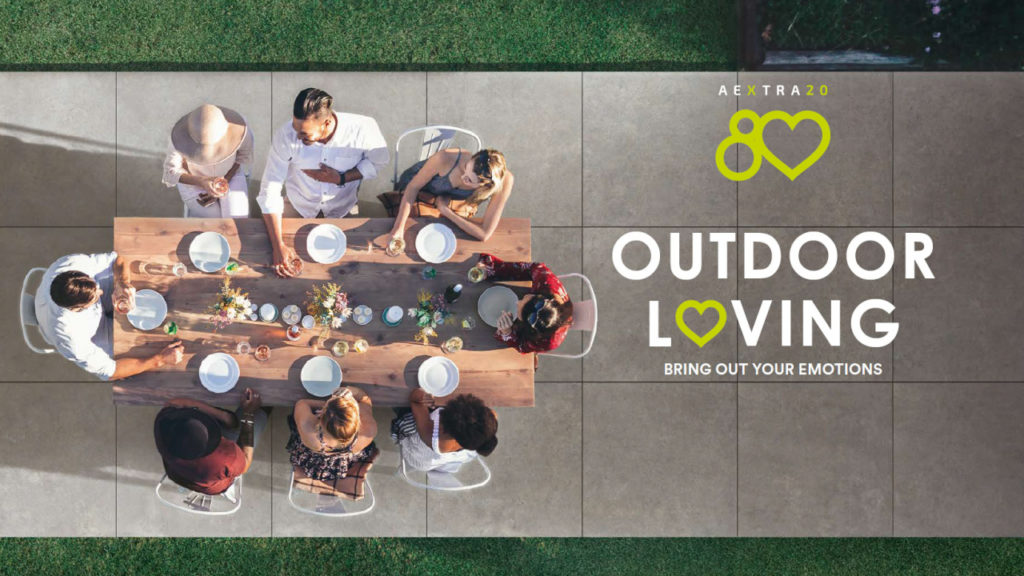


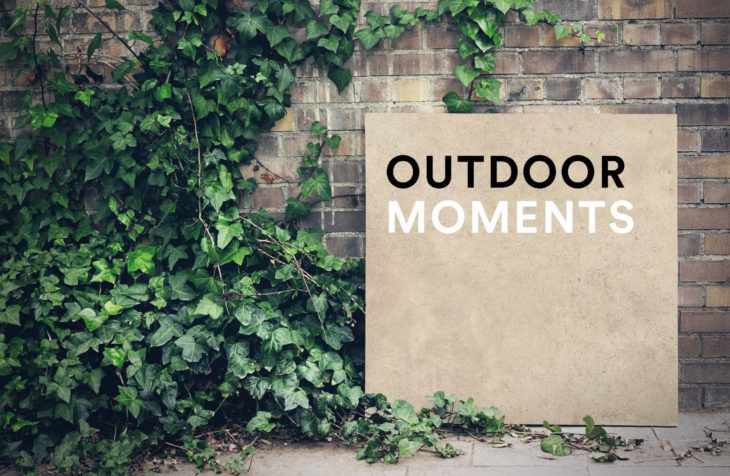










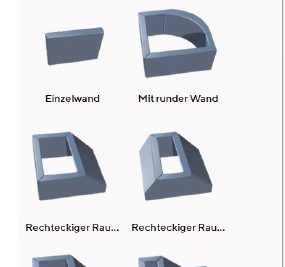

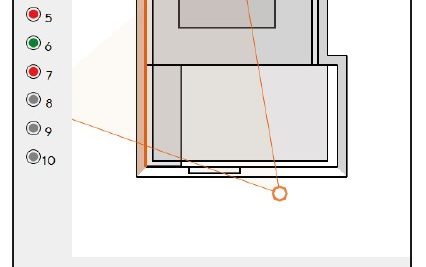

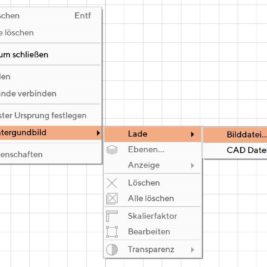
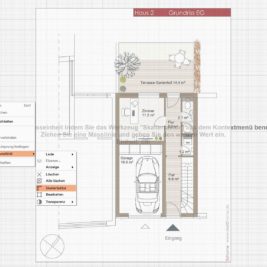


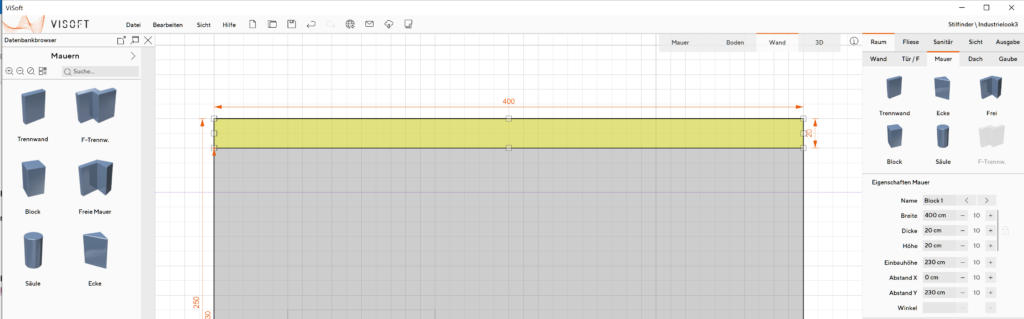
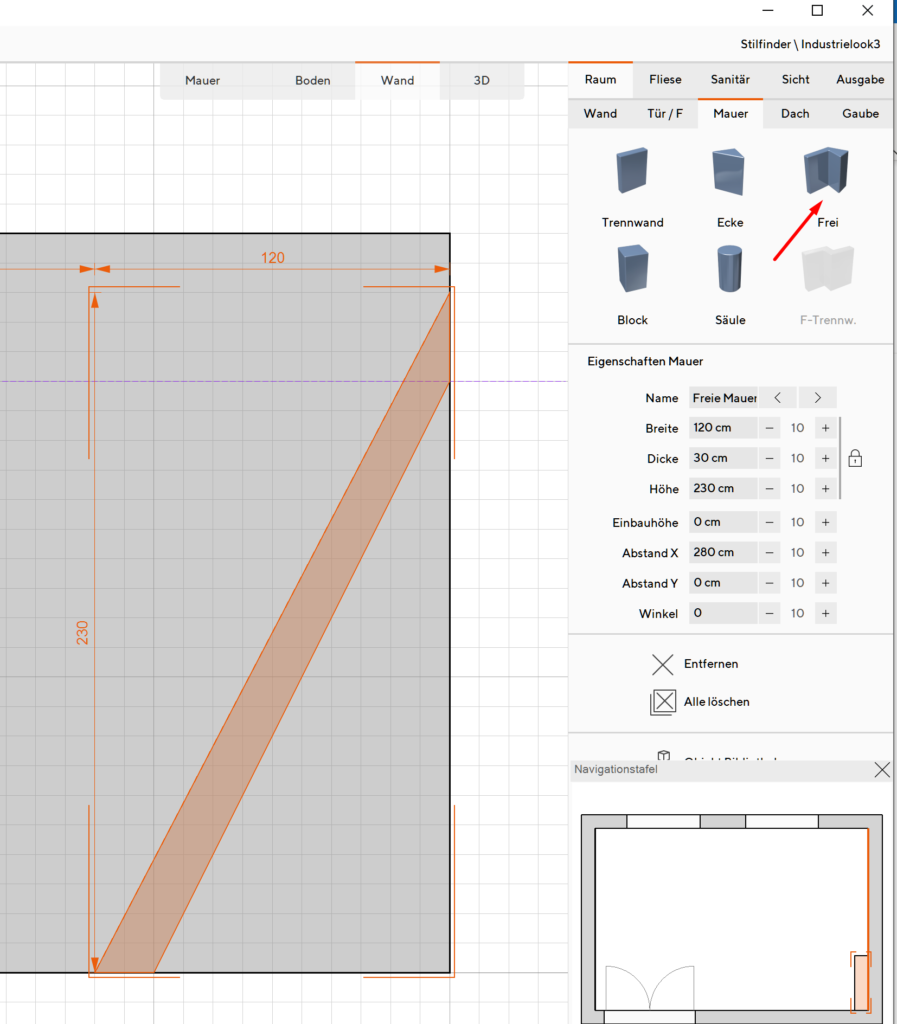
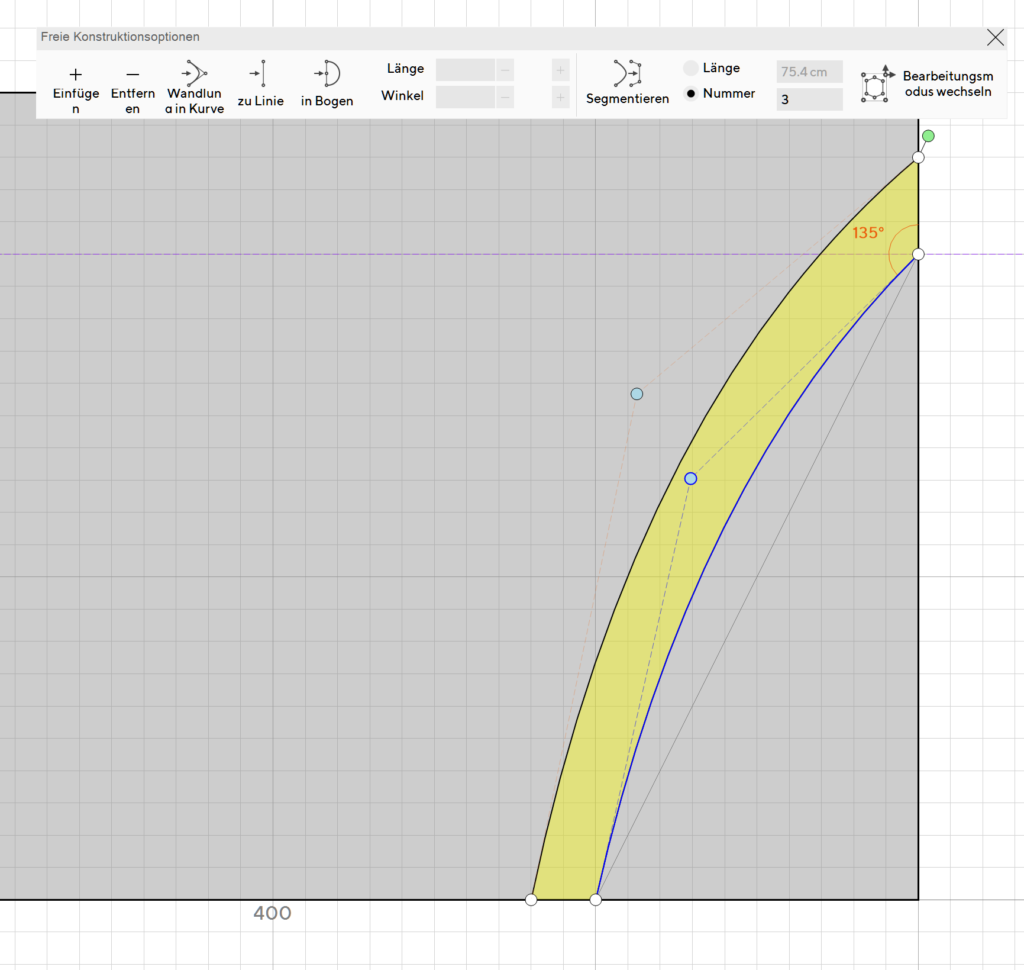
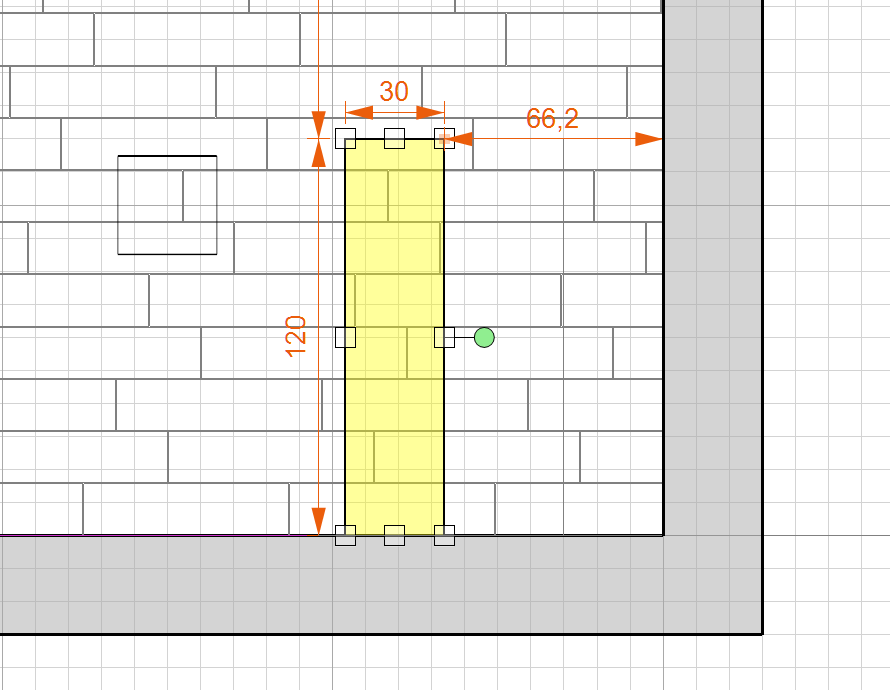
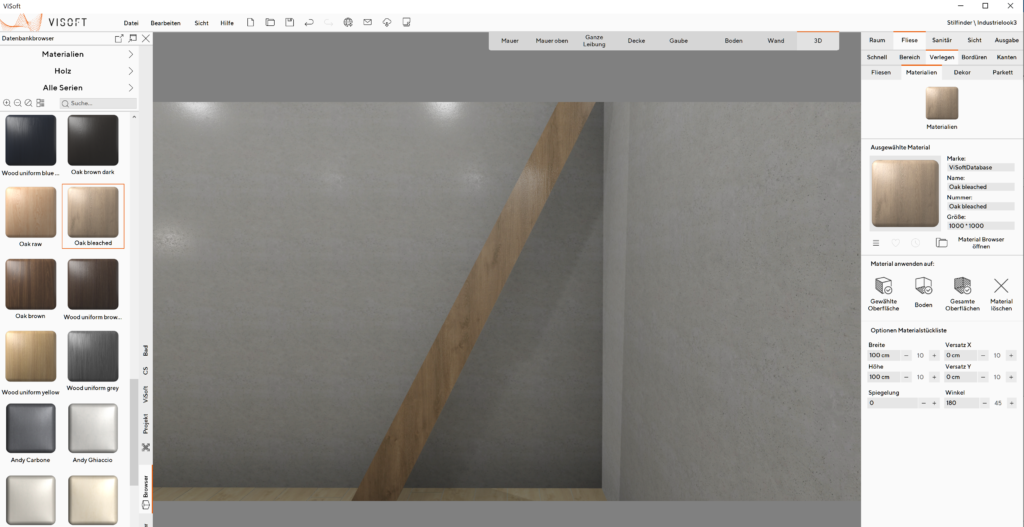
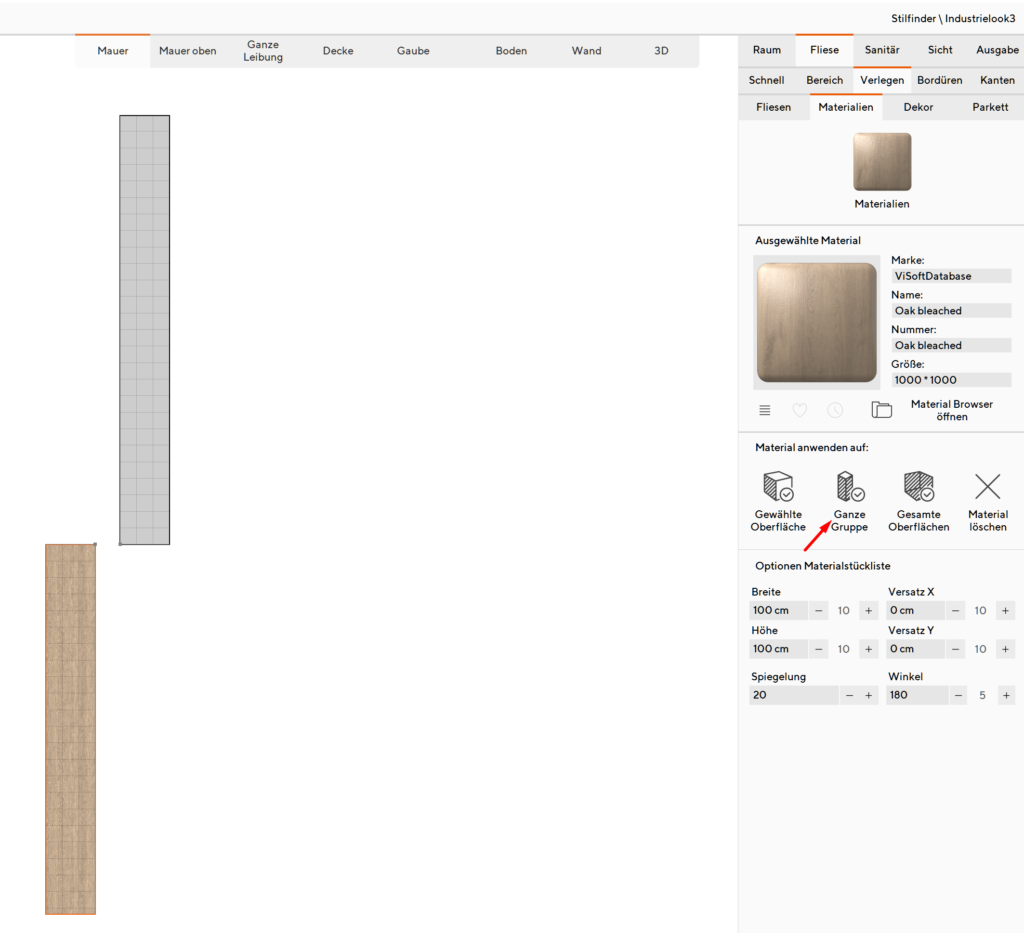
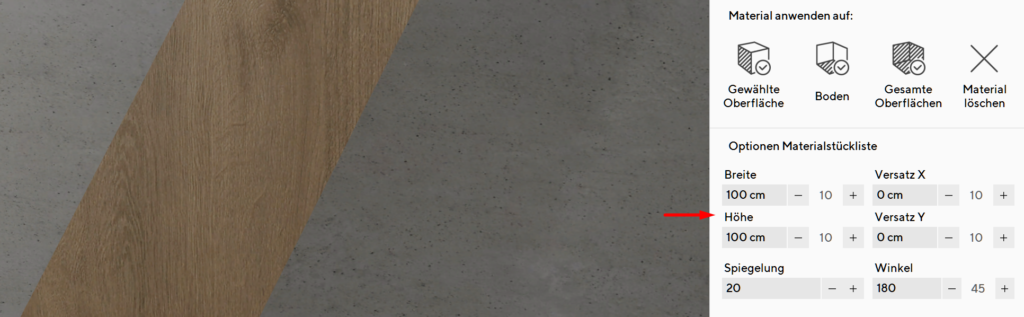
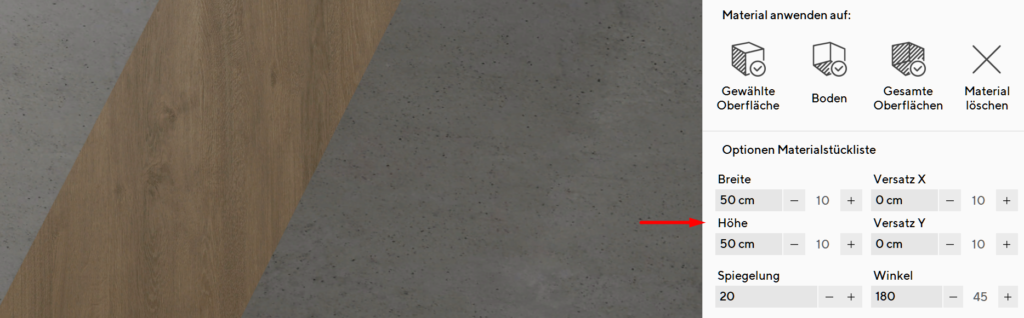
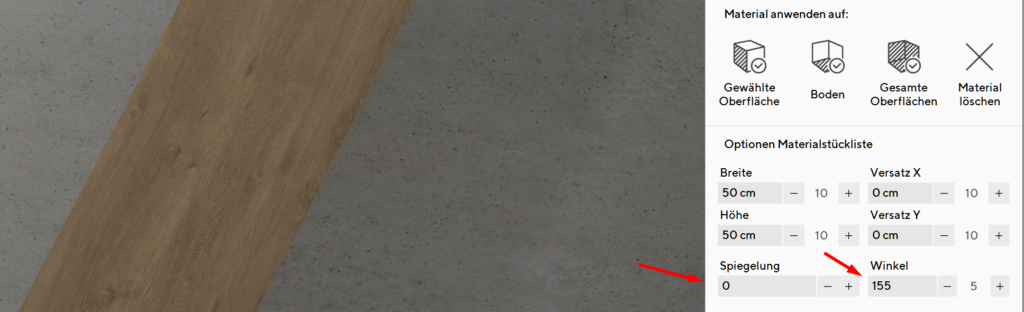


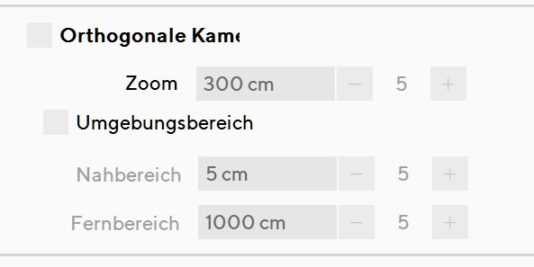
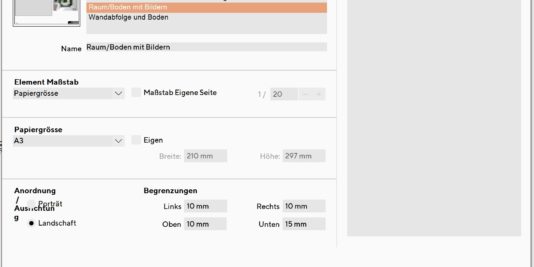

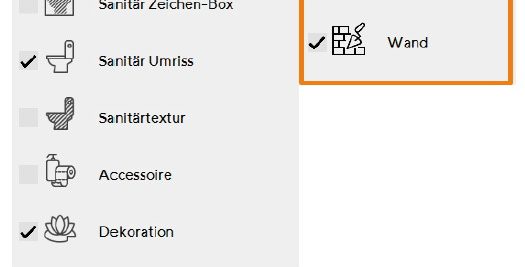
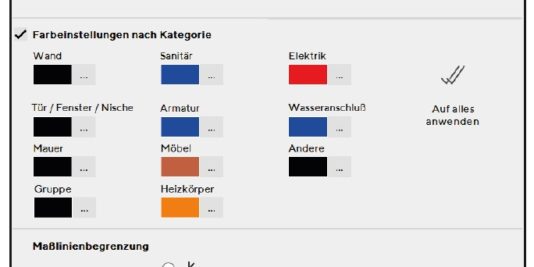
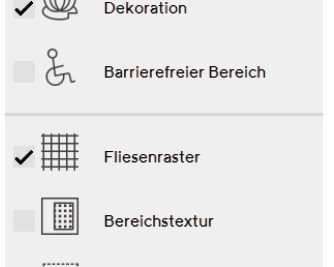
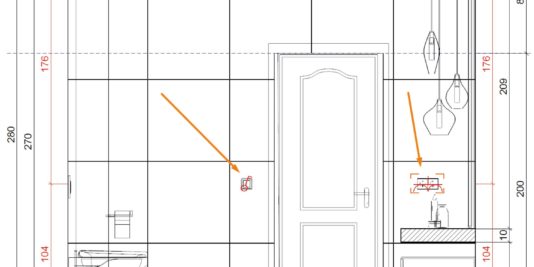
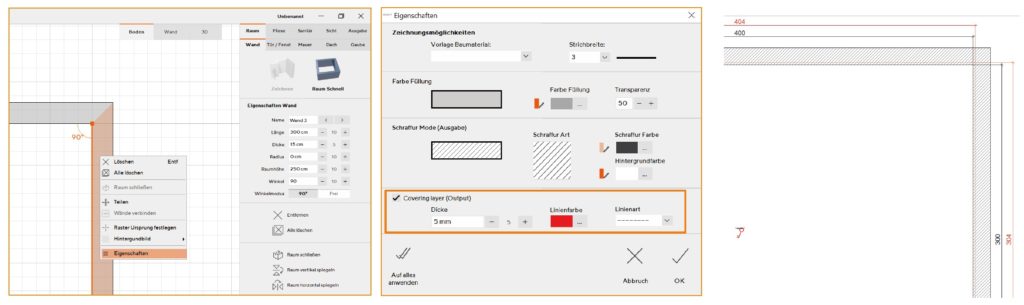
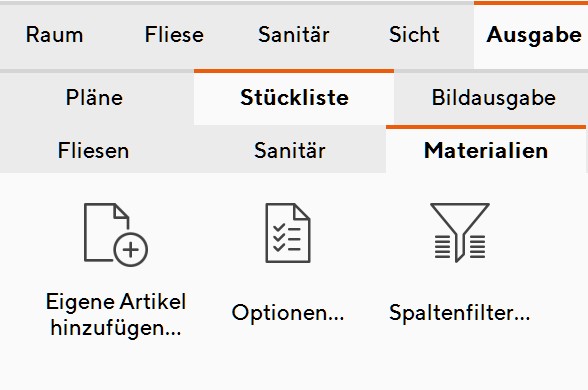
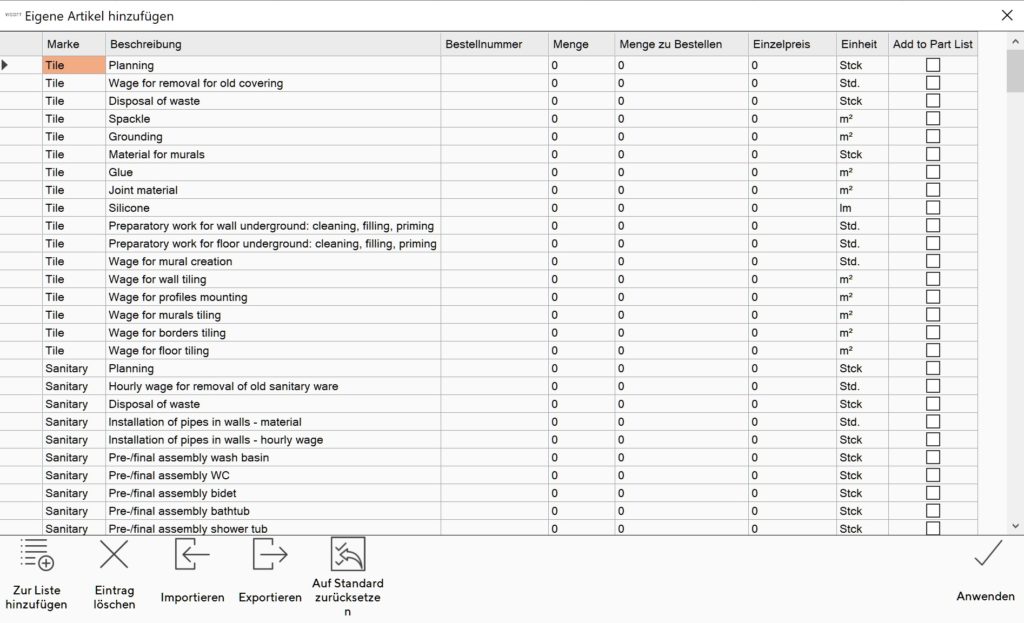
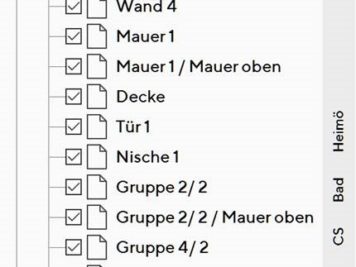
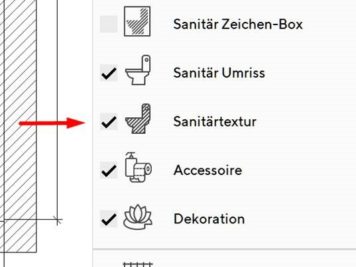
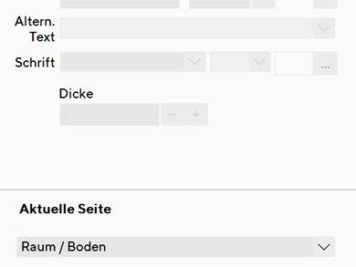
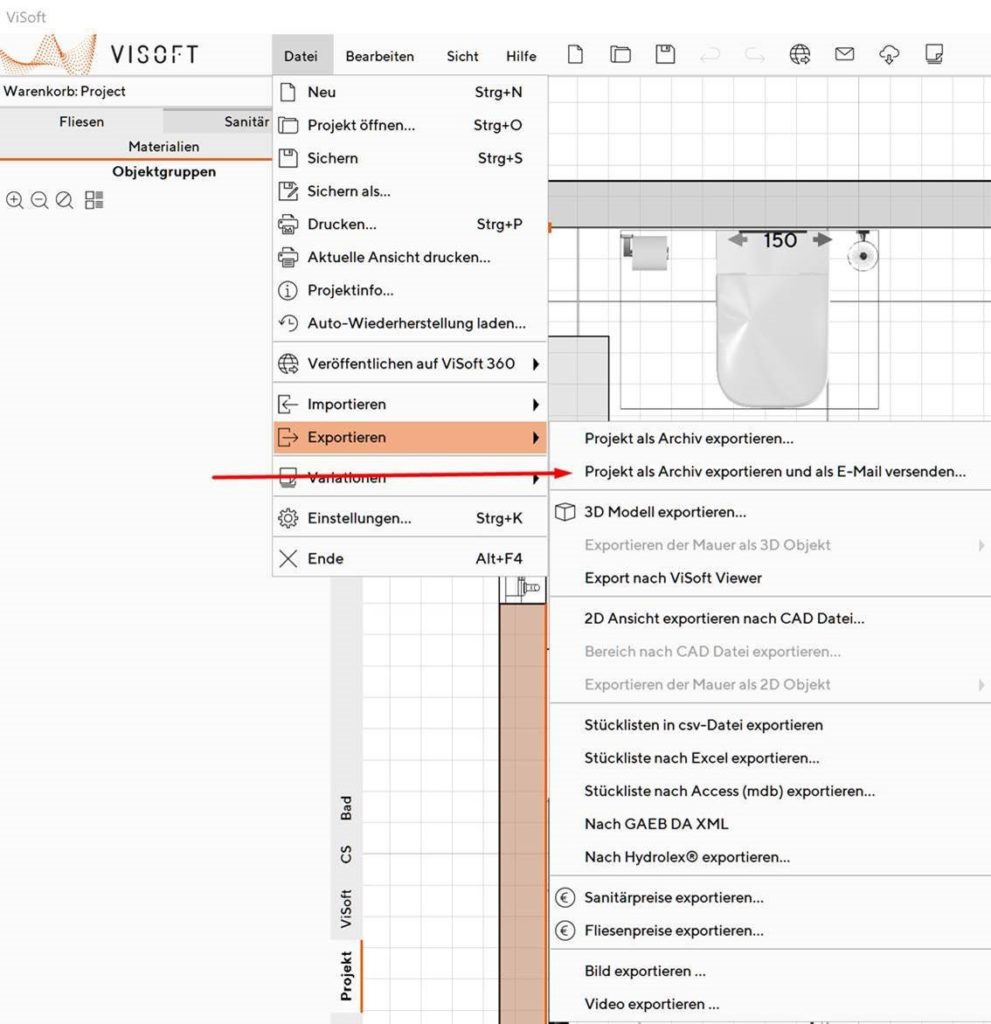
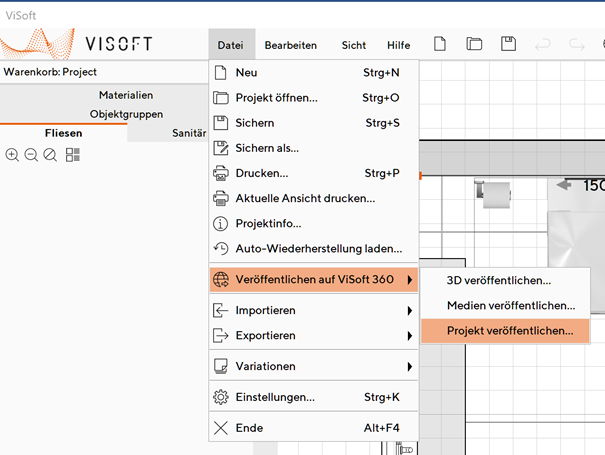
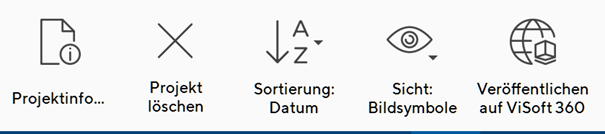
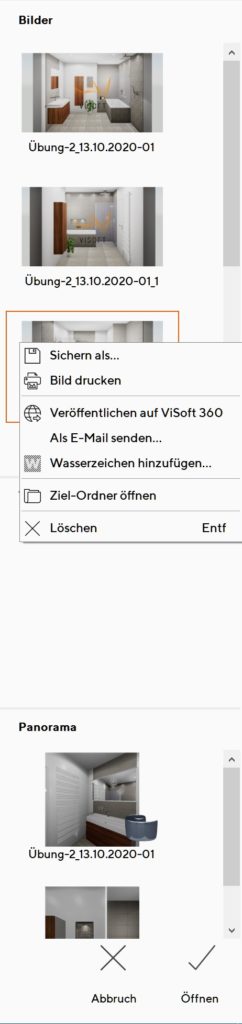


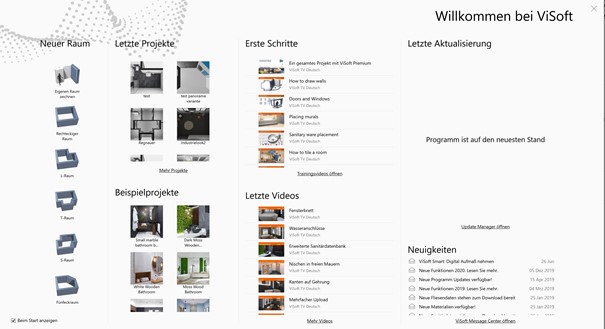
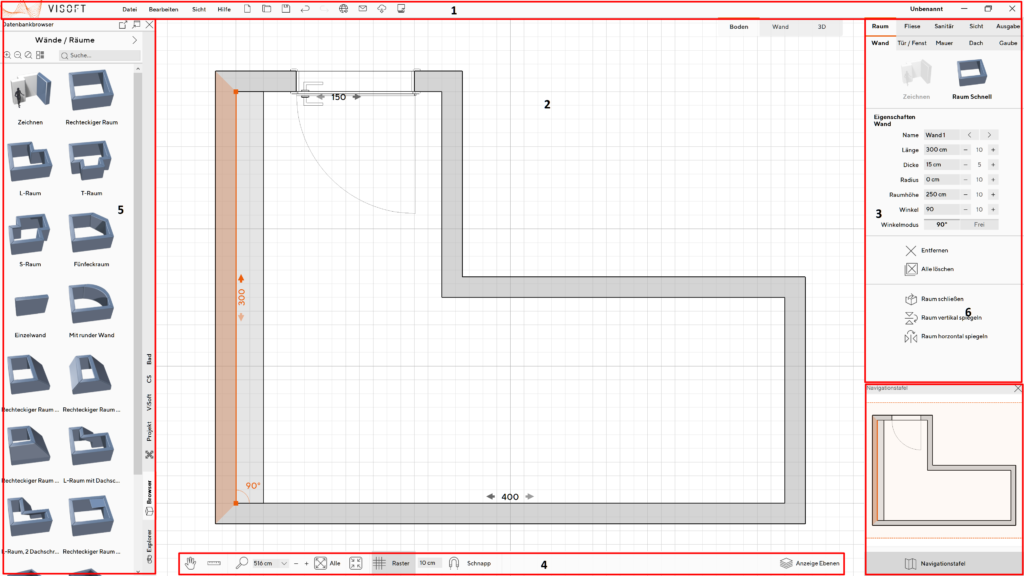
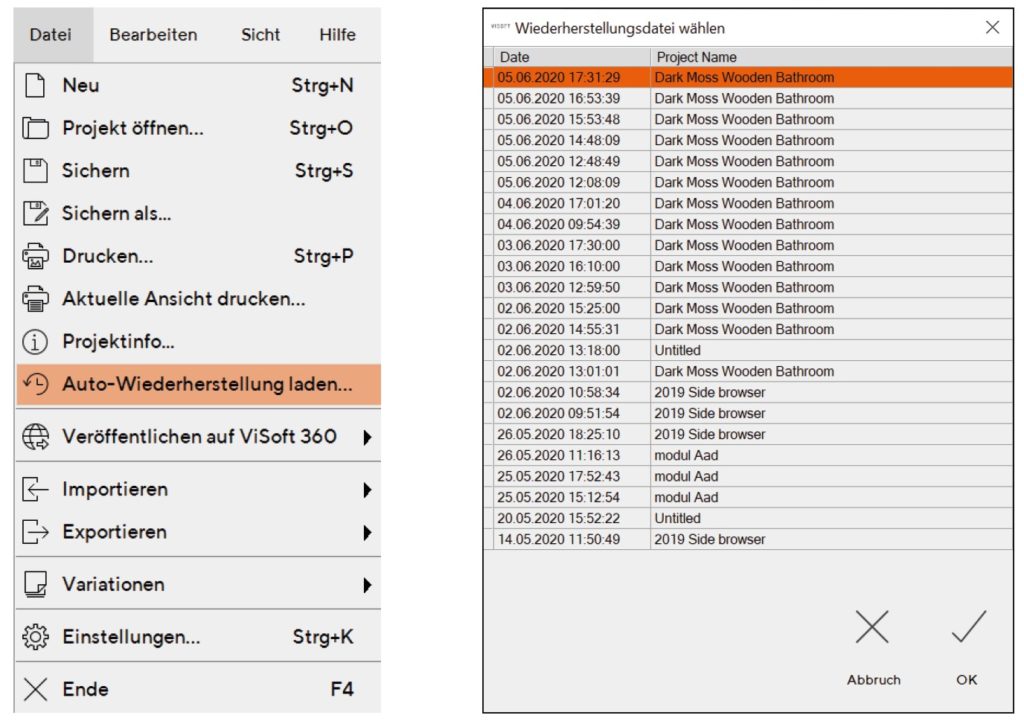
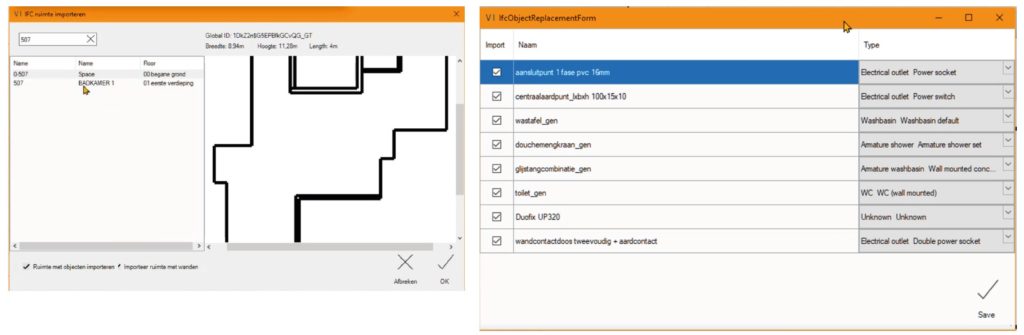
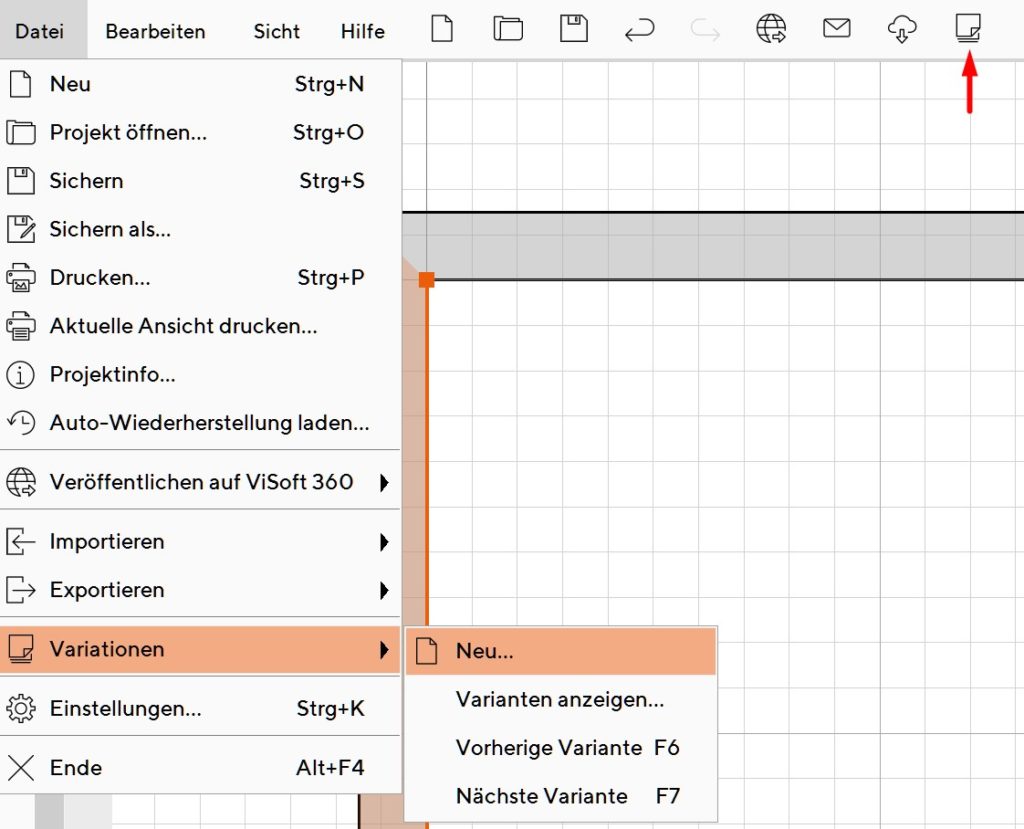
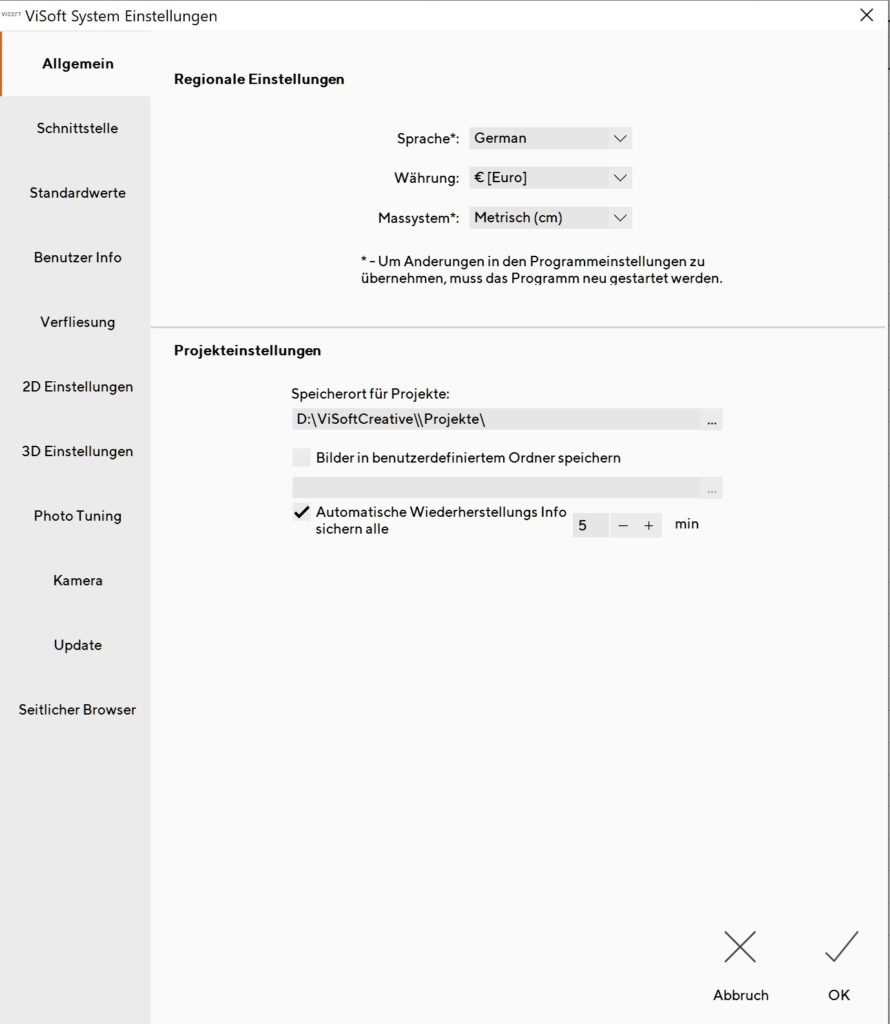
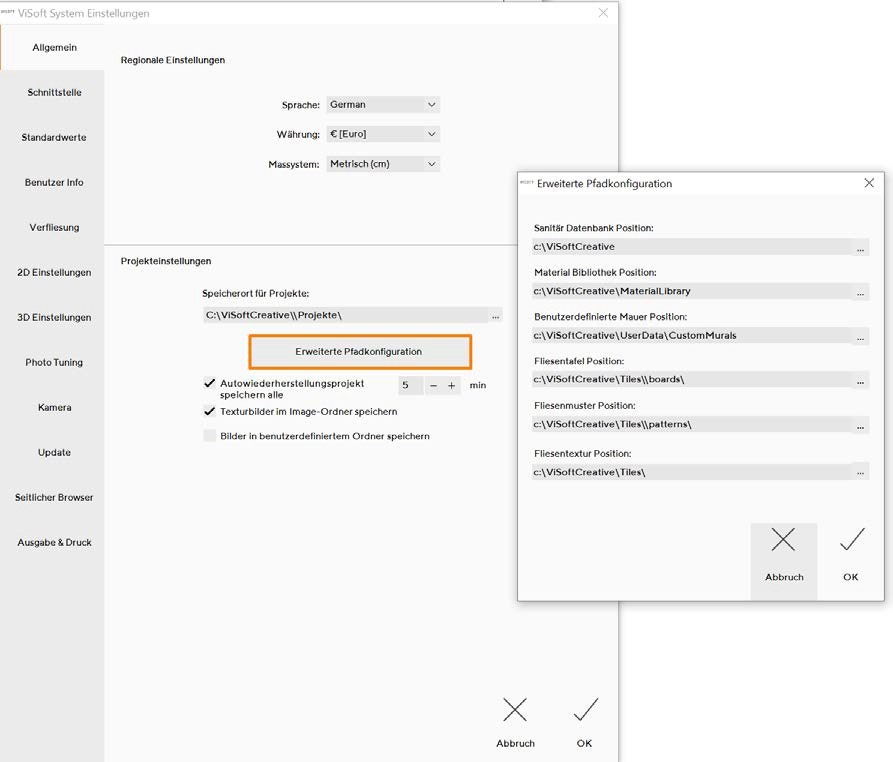
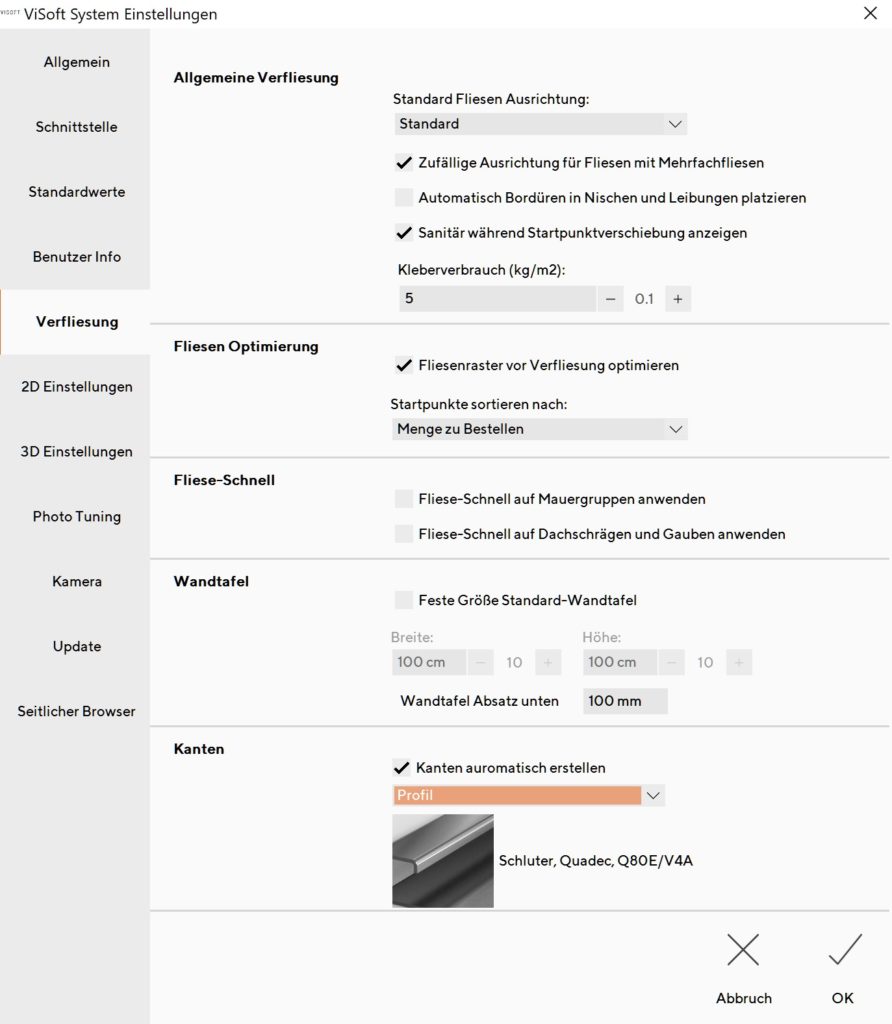
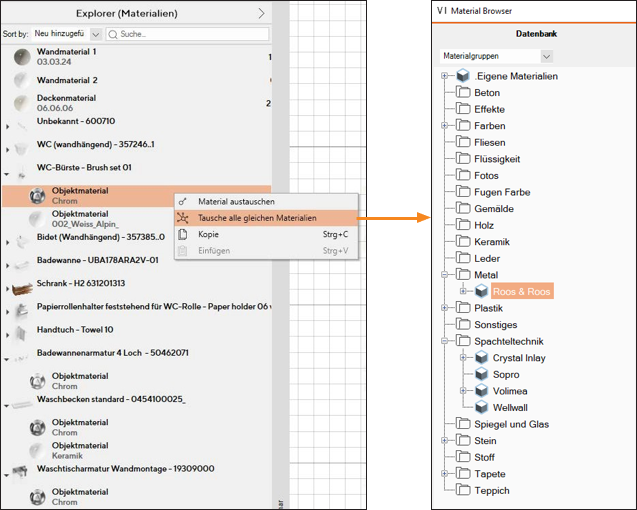
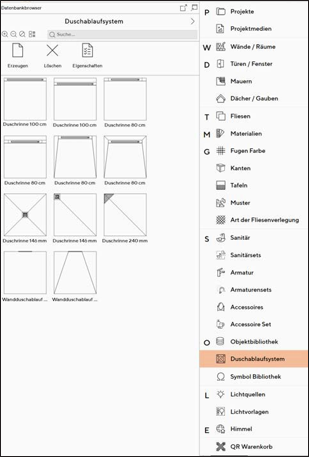
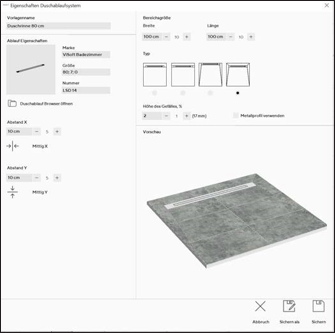
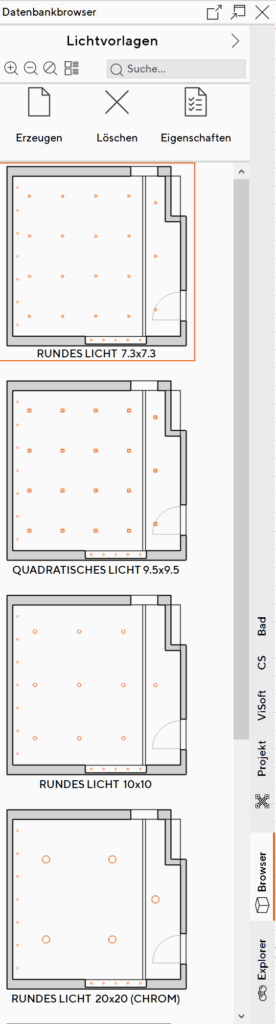
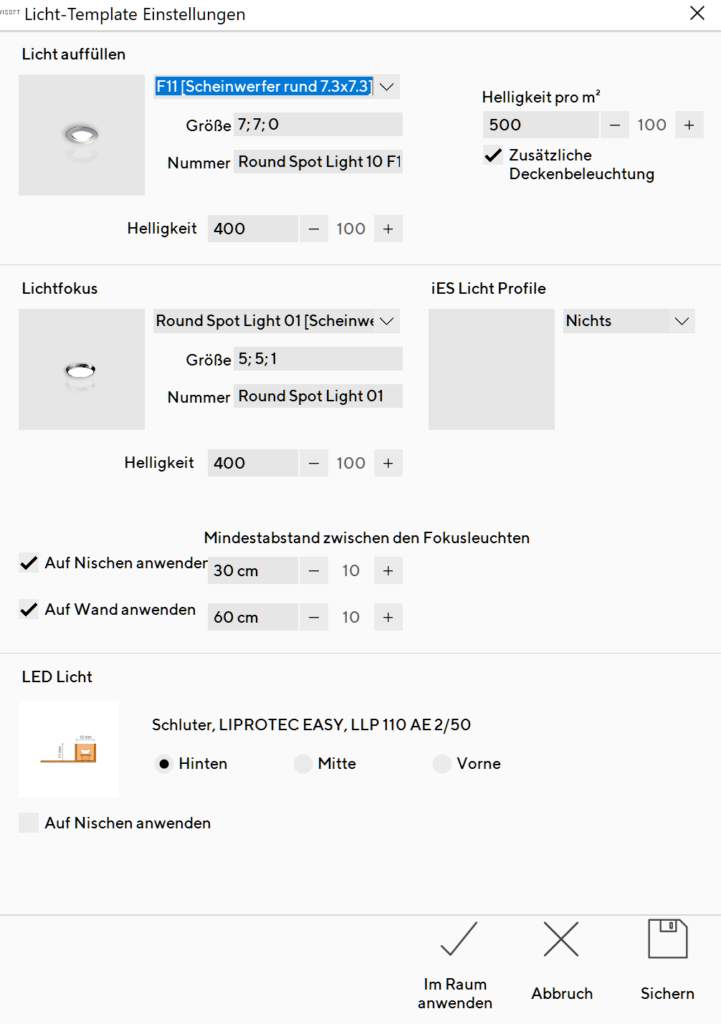
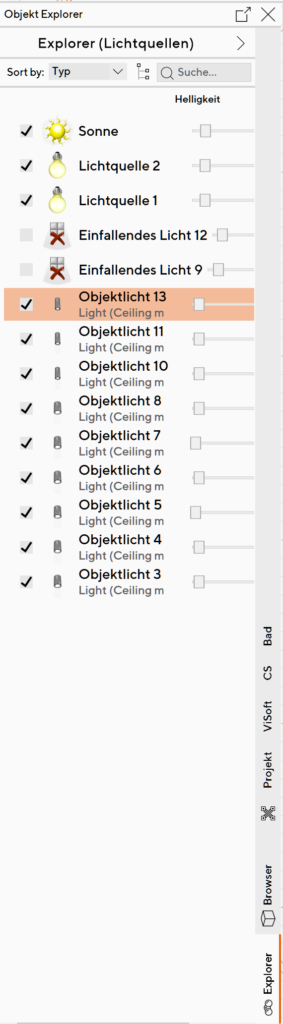
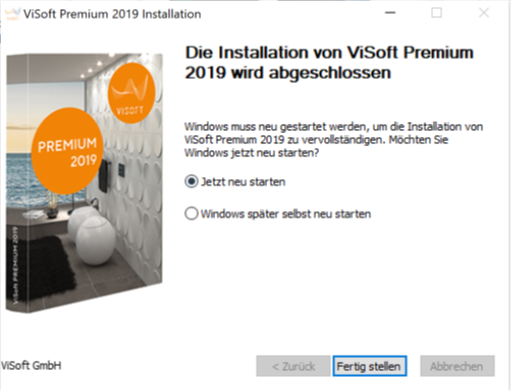
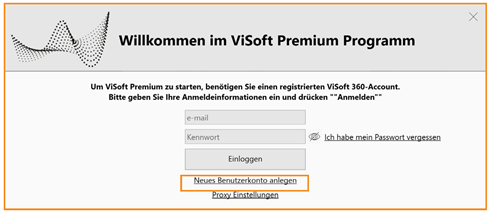
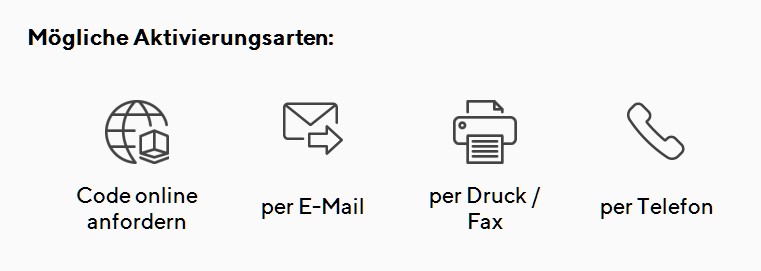
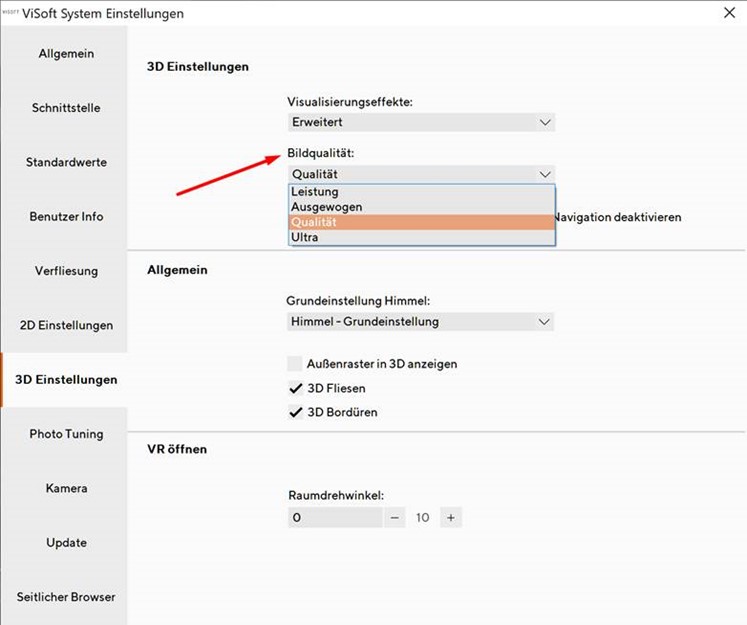
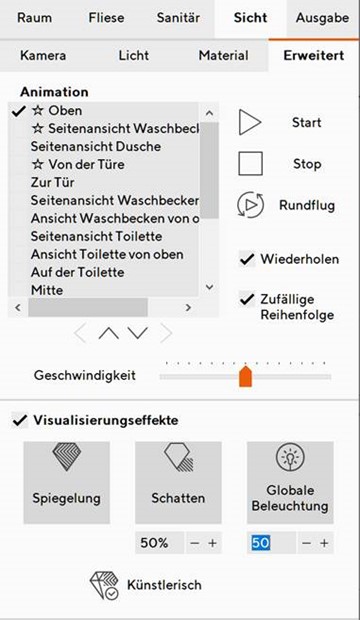
 ViSoft TV- Schauen Sie sich unter
ViSoft TV- Schauen Sie sich unter 


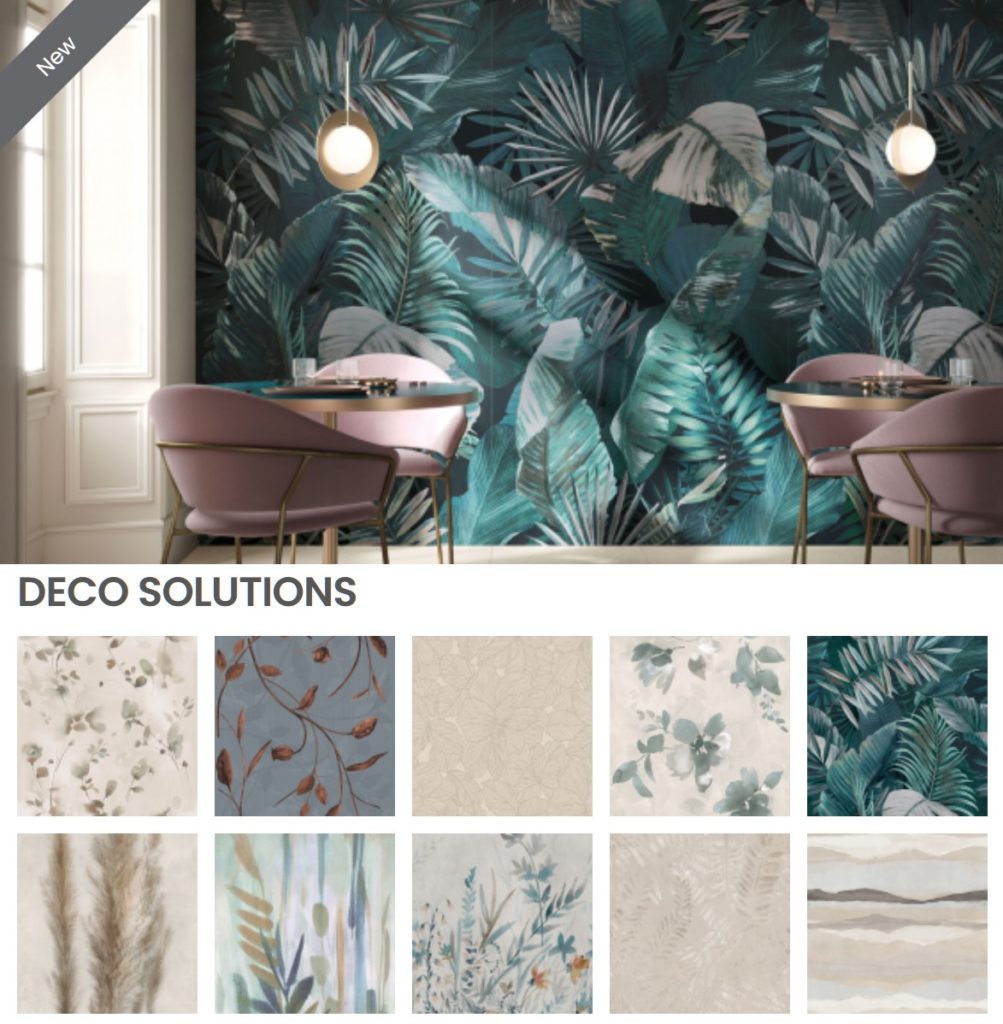




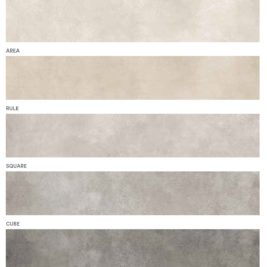



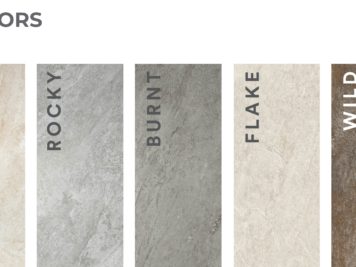
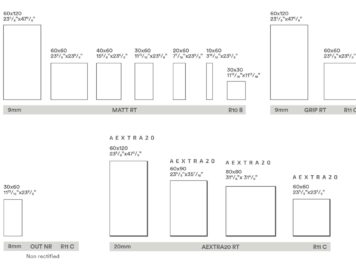
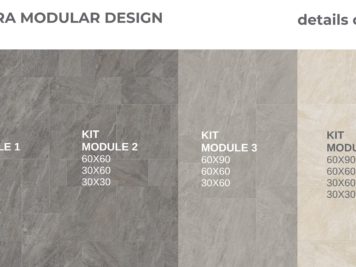
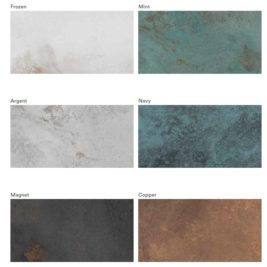































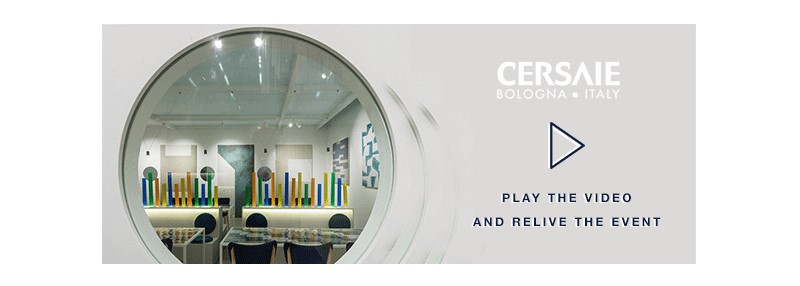








 CERSAIE VIDEO AUF YOUTUBE
CERSAIE VIDEO AUF YOUTUBE 








